[Blog] 탑메뉴바와 검색기능 추가
![[Blog] 탑메뉴바와 검색기능 추가](/assets/img/blog/gitBlog.png)
깃허브 블로그 만들기: 탑메뉴바와 검색기능 추가
탑메뉴바 추가
1. html 추가
_includes > body 에 menu.html 추가
<!--상단메뉴바-->
<div id="_navbar" class="navbar fixed-top">
<div class="content">
<span class="sr-only">Jump to:</span>
<div class="nav-btn-bar">
<a id="_menu" class="nav-btn no-hover" href="#_drawer--opened">
<span class="sr-only">Navigation</span>
<span class="icon-menu"></span>
</a>
<!--상단메뉴 카테고리들 -->
<div class="top-menu">
<a id="_drawer--opened" href="/about/" class="nav-btn top-menu " >
About
</a>
<a href="/posts/" class="nav-btn top-menu " >
Posts
</a>
<a href="/study/" class="nav-btn top-menu " >
Study
</a>
</div>
<!--검색 tipuesearch -->
</div>
</div>
</div>
<hr class="sr-only" hidden />
2. css 추가
_sass > my-style.scss 아래에 다음코드를 추가
// for top-menu
.top-menu-wrapper{
display: inline-block;
}
.top-menu{
overflow-x: auto; // overflowx 속성은 x 축, 즉 왼쪽과 오른쪽의 내용이 더 길 때(가로),
overflow-y: hidden; // overflowy 속성은 y 축, 즉 위와 아래의 내용이 더 길때 (세로) 어떻게 보일지 선택하는 속성
white-space: nowrap; // whitespace 는 스페이스와 탭, 줄바꿈, 자동줄바꿈을 어떻게 처리할지 정하는 속성, nowrap :병합
}
// for top-menu
.top-menu.nav-btn{
border: none;
display: inline-flex; // Flex 는 요소의 크기가 불분명하거나 동적인 경우에도, 각 요소를 정렬할 수 있는 효율적인 방법을 제공, Inline 특성의 Flex Container 를 정의
width: 6rem; // inlineflex : Inline(Inline Block) 요소와 같은 성향(수평 쌓임)
margin-left: -1px;
}
3. 탑메뉴바 완성
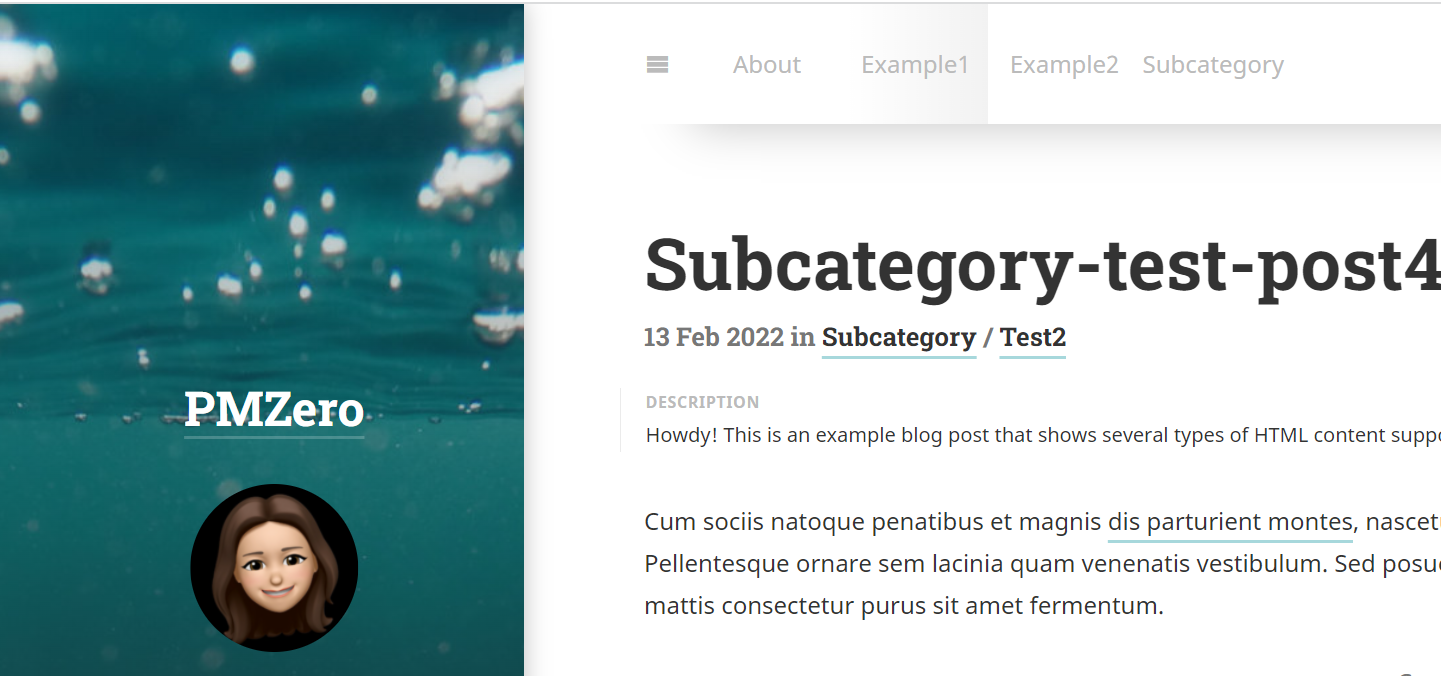
검색기능 추가
블로그내에 검색기능을 추가하여 원하는 게시물을 빠르게 찾아보자.
1. 다운로드
다음 Github 레파지토리에서 zip 파일을 다운로드 받아 압축을 푼다.
2. 검색페이지
search.html을 gitBlog폴더 root directory에 붙여넣는다.
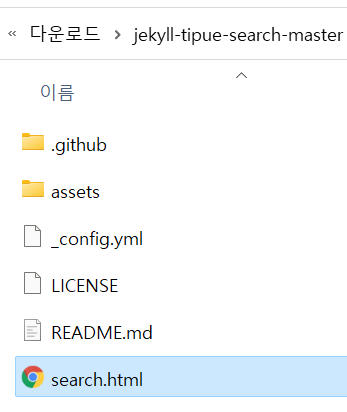 ➡️
➡️ 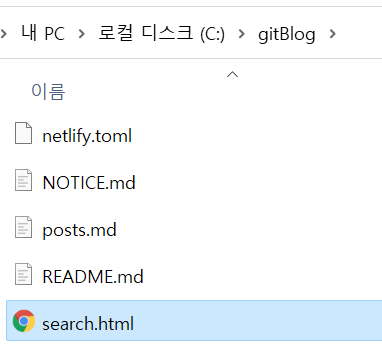
3. css 추가
다운로드 폴더의 /assets/tipuesearch를 gitBlog/assets/에 붙여넣는다. 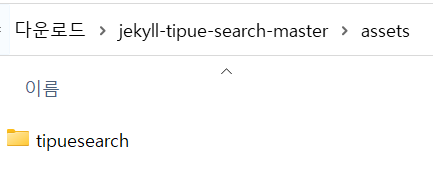 ➡️
➡️ 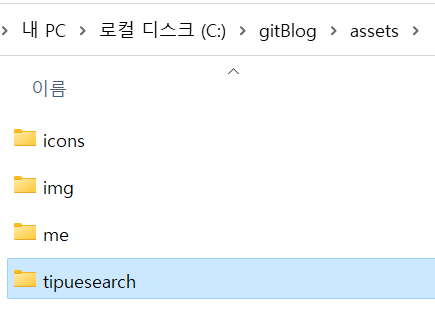
4. 검색 설정
_config.yml에 가장 밑에 추가
tipue_search:
include:
pages: false
collections: []
exclude:
files: []
categories: []
tags: []
include 부분의 pages: false의 설정은 pages 레이아웃에 해당하는 일반 html페이지는 검색하지 않겠다는 것을 의미한다.(포스트 내용 검색에 집중하기 위함) exclude 부분의 search.html, index.html, tags.html 페이지는 검색에서 제외하겠다는 것을 의미한다.
5. html 추가
_includes > body > menu.html <!--상단메뉴 카테고리들--> 밑에 추가
<!--검색 tipuesearch -->
<div class="nav-span">
<form action="/search">
<div class="tipue_search_left">
<img src="/assets/tipuesearch/search.png" class="tipue_search_icon">
</div>
<div class="tipue_search_right">
<input type="text" name="q" id="tipue_search_input" pattern=".{1,}" title="At least 1 characters" required>
</div>
<div style="clear: both;"></div>
</form>
</div>
6. css 적용
include > my-head.html 가장 밑에 추가
<!-- tipuesearch -->
<link rel="stylesheet" href="/assets/tipuesearch/css/tipuesearch.css">
<script src="https://ajax.googleapis.com/ajax/libs/jquery/3.2.1/jquery.min.js"></script>
<script src="/assets/tipuesearch/tipuesearch_content.js"></script>
<script src="/assets/tipuesearch/tipuesearch_set.js"></script>
<script src="/assets/tipuesearch/tipuesearch.min.js"></script>
7. 검색창 생성

8. 검색창 꾸미기
- _sass>my-style.scss 에 다음 코드 추가, 탑메뉴바가 너무 넓어서 높이를 줄이자.
.nav-btn-bar{
height: 3rem;
}
- assets>tipuesearch > css > tipuesearch.css의 #tipue_search_input에서 다음과 같이 수정
#tipue_search_input
{
color: #333;
max-width: 150px; /*최대 넓이 줄이고*/
max-height: 20px; /* 높이 지정*/
padding: 15px; /* 패딩 줄이기*/
border: 2px solid #626591; /* 굵게, 테두리는 색 바꾸기*/
border-radius: 0;
-moz-appearance: none;
-webkit-appearance: none;
box-shadow: none;
outline: 0;
margin: 0;
text-align: center; /*텍스트 중간에 오게하기*/
}
/* 돋보기 아이콘 위치 수정*/
.tipue_search_icon
{
width: 19px;
height: 19px;
margin-bottom: 1rem;
}
/* 검색창 위치 조정*/
.tipue_search_left
{
float: left;
padding: 10px 5px 0 0;
color: #170247;
max-height: 20px;
}
